無料トライアル終了後の課金状況
GCPの無料トライアル1年間が過ぎましたので、少し遅くなりましたが課金状況を報告します。
なお、先に結果をお伝えすると、最初の記事で「ブログ(Wordpress)を公開するための仮想マシン(サーバ)。下記の条件内で(Googleが方針を変更しなければ)永久無料。」とは書きましたが、実際には完全無料というわけにはいかないようです。
では早速料金履歴をどうぞ。
この中で2020年7月~2021年8月まで数円/月の料金が発生しています。これは無料トライアル終了しても、一定の条件下で無料枠が設定されており、その上限を超えた分に関する料金になります。
- プリエンプティブル以外の1 つの
f1-microVM インスタンス(1 か月あたり)を米国リージョン(us-で始まるリージョン)で使用すること。 - 30 GB-月以内の標準永続ディスクであること
- 5 GB 月のスナップショット ストレージであること
- 1 GB の北米から全リージョン宛ての下り(外向き)ネットワーク(1 か月あたり、中国とオーストラリアを除く)
おそらく最後の条件1GBを超えた部分についての料金だと思います。
そして、2021年9月が一気に請求額が上がっているのは、以下のメールで「F1-micro VMをE2-Microにアップグレードして、引き続き無料利用枠の割引を受けてください。」と言われているにもかかわらず行わなかったため無料枠の条件から外れたことが原因となります。
マシンタイプの変更
ここからはマシンタイプの変更を行っていきます。
VMインスタンスの停止
マシンタイプの変更を行うためには今動作しているVMインスタンスを停止することで変更可能な状態となりますのでまずは停止します。
GoogleCloudPlatformマイページの左上メニューから「ComputeEngine」-「VMインスタンス」で表示されるインスタンス一覧から対象の名前をクリックする。
当然といえば当然ですが、マシンタイプはVMインスタンスが動作中は変更できないため、一旦、VMインスタンスを停止します。その後編集をクリックすることでマシンタイプの変更が可能になります。
マシンタイプの編集
編集画面から「マシンの構成」欄へ進み現在のシリーズおよびマシンタイプを確認、その後シリーズを「E2」マシンタイプを「e2-micro」に変更して保存します。
VMインスタンスの再開
マシンタイプの修正が完了したらメニューから「▶ 開始/再開」をクリックしてVMインスタンスを再開させます。
VMインスタンスを再開してもブログが見れないなどが発生した場合
apacheもしくはNginxが正しく起動できていない可能性があります。
以下のいづれかのコマンドでリスタートをかけてみてください。
apacheの場合
sudo service apache2 restart
Nignixの場合
sudo nginx -s reload
bitnami+Nginxの場合
sudo /opt/bitnami/ctlscript.sh restart
無事動作することが確認できたらマシンタイプの変更について完了となります。










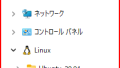
コメント